
Home
Công nghệ thông tin
Tài liệu CNTT khác
Hướng dẫn đổi kiểu và kích thước font mặc định trong Outlook
Hướng dẫn đổi kiểu và kích thước font mặc định trong Outlook
H ng d n đ i ki u và kích th c font m c đ nh trong Outlookướ ẫ ổ ể ướ ặ ị
Khi cài đ t Microsoft Outlook l n đ u tiên, ph n m m t đ ng thi t ặ ầ ầ ầ ề ự ộ ế
l p font so n th o văn b n và đ c th sang ki u Calibri ho c Arial. ậ ạ ả ả ọ ư ể ặ
N u đây không ph i font b n thích, b n có th ch nh cài đ t font phù ế ả ạ ạ ể ỉ ặ
h p ý mu n.ợ ố
C th , Outlook cho phép ng i dùng thay đ i font m c đ nh sang b t kỳ ụ ể ườ ổ ặ ị ấ
ki u nào yêu thích. Th gi i web r ng l n có r t nhi u ngu n t i font ể ế ớ ộ ớ ấ ề ồ ả
mi n phí. T nh h n, đ p h n, to h n hay thông d ng - Outlook đ u ễ ừ ỏ ơ ẹ ơ ơ ụ ề
duy t h t.ệ ế
Cách đ i ki u và kích th c font m c đ nh trong Outlook 2016 và 2013ổ ể ướ ặ ị
Đ đ i font m c đ nh trong Outlook 2016 và 2013:ể ổ ặ ị
1. T i menuớ File > Options.
2. Click ho c ch m danh m c Mail góc bên trái.ặ ạ ụ ở
3. Ch n nútọ Stationery and Fonts…
4. Mở Font… trong ph n ch a font mu n thay đ i. B n có nh ng tùy ch nầ ứ ố ổ ạ ữ ọ
sau: New mail messages, Replying or forwarding
messages, và Composing and reading plain text messages.
N u đã cài s n theme ho c Stationery, b n có th ch n Theme…, sau đó t iế ẵ ặ ạ ể ọ ớ
(No Theme) đ t t nó.ể ắ
5. Ch n lo i font, ki u, kích th c, màu và hi u ng yêu thích.ọ ạ ể ướ ệ ứ
6. Ch nọ OK khi hoàn thành, r i nh n OK hai l n n a đ đóng c a ồ ấ ầ ữ ể ử
sổ Signatures and Stationery và tùy ch n trong Outlook.ọ
Đ i ki u và kích th c font m c đ nh trong Outlook 2007 và 2003ổ ể ướ ặ ị
1. Đi t i menuớ Tools > Options…
2. Ch n tabọ Mail Format.
3. Click Fonts… trong Stationery and Fonts.
4. S d ng nútử ụ Font… trong New mail messages, Replying or forwarding
messages, và Composing and reading plain text messages đ ch n m t, ể ọ ặ
kích th c và ki u font mong mu n.ướ ể ố
Trong Outlook 2003, s d ngử ụ Choose Font... đ ch n ki u cho 3 l a ể ọ ể ự
ch n:ọ When composing a new message, When replying and forwarding,
và When composing and reading plain text.
5. Click OK.
Outlook 2003, n u Stationery đ c thi t l p m c đ nh trongỞ ế ượ ế ậ ặ ị Use this
stationery by default, font ch đ nh trong nó có th ghi đè font đã ch n. ỉ ị ể ọ
B n có th đi u ch nh Stationery bao g m font yêu thích ho c ch d n ạ ể ề ỉ ồ ặ ỉ ẫ
Outlook b qua font ch đ nh trong Stationery.ỏ ỉ ị
6. Click OK.
L u ýư: N u b n đ t màu m c đ nh cho nhi m v tr l i và chuy n ti p ế ạ ặ ặ ị ệ ụ ả ờ ể ế
emai, nh ng Outlook t ch i dùng nó, hãy th thi t l p ch ký m c đ nh.ư ừ ố ử ế ậ ữ ặ ị
có thể bạn quan tâm
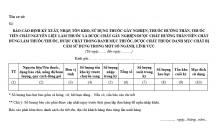
BÁO CÁO ĐỊNH KỲ XUẤT, NHẬP, TỒN KHO, SỬ DỤNG THUỐC GÂY NGHIỆN, THUỐC H...
1
1.927
517
Biểu mẫu, văn bản khác
1
(New)
Thay đổi kích thước icon trong windows 10
6
1.083
314
Tài liệu CNTT khác
6
(New)

Hướng dẫn tăng kích thước con trỏ chuột trên MacOS
5
1.119
298
Tài liệu CNTT khác
5
(New)
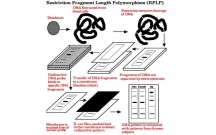
Sử dụng kỹ thuật PCR-RFLP để xác định các kiểu gen prolactin receptor...
60
813
334
Kỹ thuật
60
(New)

Thiết lập quy trình ly trích protein tổng số từ lá lúa và sử dụng phươ...
47
1.016
591
Khoa học tự nhiên
47
(New)
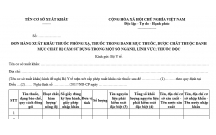
ĐƠN HÀNG XUẤT KHẨU THUỐC PHÓNG XẠ, THUỐC TRONG DANH MỤC THUỐC, DƯỢC CH...
0
1.042
316
Biểu mẫu, văn bản khác
(New)

Hướng dẫn cài đặt Google Font
4
971
237
Tài liệu CNTT khác
4
(New)

Hướng dẫn sử dụng Google Calendar trong Outlook 2010
7
1.295
209
Cơ sở dữ liệu
7
(New)
thông tin tài liệu
Khi cài đặt Microsoft Outlook lần đầu tiên, phần mềm tự động thiết lập font soạn thảo văn bản và đọc thư sang kiểu Calibri hoặc Arial. Nếu đây không phải font bạn thích, bạn có thể chỉnh cài đặt font phù hợp ý muốn.
Mở rộng để xem thêm
tài liệu mới trong mục này
tài liệu hot trong mục này
tài liệu giúp tôi
Nếu bạn không tìm thấy tài liệu mình cần có thể gửi yêu cầu ở đây để chúng tôi tìm giúp bạn!
xem nhiều trong tuần
CHÍNH SÁCH PHÁT TRIỂN: Bài 3 - Lý thuyết phát triển
Tiếng Anh lớp 3 - Đề thi học kỳ 2 trường Tiểu Học Nguyễn Khuyến, Đắk Lắk
Hướng dẫn chuyển Bookmarks từ Firefox sang Chrome
Giải bài tập SBT Tiếng Anh lớp 9 mới Unit 7
Làm gì để tránh biến chứng bệnh tiểu đường
Hướng dẫn đặt mật khẩu Facebook 2 lớp bằng Code Generator
yêu cầu tài liệu
Giúp bạn tìm tài liệu chưa có
×



